
Apakah Anda saat ini sedang menyampaikan Surat Pemberitahuan (SPT) Tahunan pajak tapi ada keterangan kurang bayar? Jangan bingung, ketahui cara lapor SPT 1770S kurang bayar dengan mudah.
Mekari Klikpajak akan membahas langkah-langkah melaporkan SPT 1770 S dengan status kurang bayar secara sederhana dan mudah dipahami.
Apa itu SPT 1770 S?
SPT 1770 S adalah formulir yang digunakan oleh Wajib Pajak Orang Pribadi yang memiliki penghasilan:
- Dari satu atau lebih pemberi kerja.
- Total penghasilan tidak melebihi Rp60.000.000 per tahun.
- Penghasilan dalam negeri lainnya atau penghasilan yang dikenakan Pajak Penghasilan (PPh) Final selain dari usaha.
Penyebab SPT 1770S Kurang Bayar
Beberapa faktor yang menyebabkan SPT 1770 S berstatus kurang bayar antara lain:
- Pindah kerja: Jika Anda bekerja di beberapa perusahaan dalam satu tahun pajak tanpa menyerahkan Bukti Potong 1721 A1 dari perusahaan sebelumnya, perhitungan pajak bisa kurang akurat.
- Penghasilan dari beberapa sumber: Menerima penghasilan dari lebih dari satu pemberi kerja dapat menyebabkan akumulasi penghasilan yang melebihi batas Penghasilan Kena Pajak (PKP) tertentu, sehingga pajak terutang menjadi lebih besar.
- Pembayaran pajak kurang: Jika pembayaran pajak sebelumnya kurang atau belum dilakukan, SPT akan menunjukkan status kurang bayar.
Baca Juga: Formulir 1770 S, 1770 SS, 1770: Apa Perbedaan Dasarnya?Peraturan Terbaru Terkait Pelaporan SPT
Peraturan Direktur Jenderal Pajak Nomor PER-02/PJ/2019 mengatur tentang tata cara penyampaian, penerimaan, dan pengolahan Surat Pemberitahuan. Peraturan ini menegaskan bahwa untuk SPT dengan status kurang bayar, Wajib Pajak harus mencantumkan Nomor Transaksi Penerimaan Negara (NTPN) sebagai bukti pembayaran pajak yang kurang.
Baca Juga: Cara Lapor SPT Pajak Online 1770 S Lebih Bayar di e-FilingLanglah-Langkah Melaporkan SPT 1770S dengan Status Kurang Bayar
Berikut adalah langkah-langkah untuk melaporkan SPT 1770 S dengan status kurang bayar secara online:
1. Persiapan Dokumen
Sebelum memulai, pastikan Anda menyiapkan dokumen-dokumen berikut:
- Bukti potong pajak (Formulir 1721 A1 atau A2).
- Daftar penghasilan lain selain dari pekerjaan utama.
- Daftar harta dan utang per 31 Desember tahun pajak.
- Bukti pembayaran zakat atau sumbangan keagamaan yang dapat mengurangi pajak.
2. Login ke DJP Online
- Kunjungi situs www.pajak.go.id.
- Masukkan Nomor Pokok Wajib Pajak (NPWP), kata sandi, dan kode keamanan yang tersedia, lalu klik “Login”.
- Masukkan NPWP, password, Kode Keamanan (captcha), lalu klik “Login”
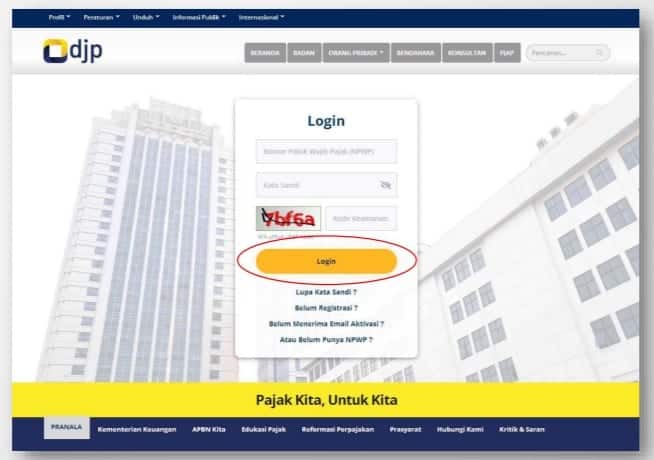
3. Setelah login, pastikan seluruh data yang tercantum sesuai dengan data pajak Anda. Lalu pilih “e-Filing”
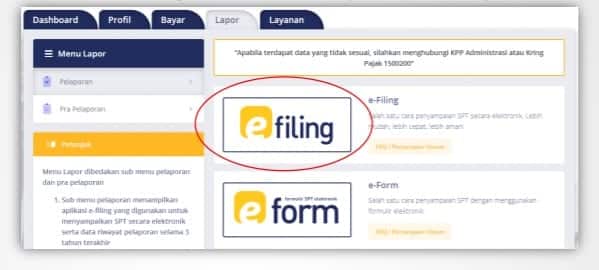
4. Setelah itu klik “Buat SPT“
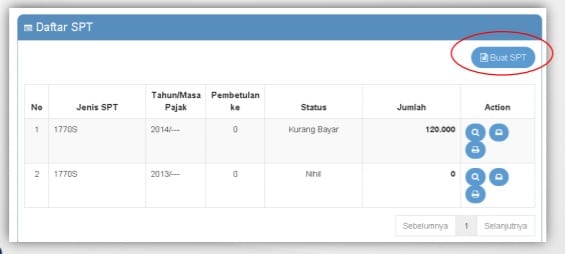
5. Selanjutnya, Anda akan diarahkan ke halaman untuk pembuatan formulir SPT.
Tahapan Pengisian e Filing pajak online 1770 S
Berikut ini cara pengisian eFiling pajak online Formulir 1770 S:
1. Setelah masuk ke halaman pembuatan formulir SPT, ikuti panduan pengisian e-Filing dengan menjawab beberapa pertanyaan yang disuguhkan.
Untuk pembuatan formulir 1770 S, Anda akan diminta untuk menjawab seluruh pertanyaan yang ada.
Contoh pertanyaannya:
- Apakah Anda menjalankan usaha atau pekerja bebas? Pilih opsi “Tidak”
- Apakah Anda suami atau istri yang menjalankan kewajiban perpajakan terpisah (MT) atau pisah harta? Pilih opsi “Tidak”
- Apakah penghasilan Bruto yang Anda peroleh selama setahun kurang dari 60 juta Rupiah? Pilih “Tidak”
- Jika Anda sudah memiliki pengetahuan yang cukup dalam mengisi Formulir 1770S dalam bentuk Formulir, silahkan pilih pengisian form “Dengan Bentuk Formulir”
- Jika Anda ingin dipandu dan dipermudah bentuk tampilan pengisiannya, silakan pilih pengisian form “Dengan panduan”
- Lalu klik button “SPT 1770 S dengan panduan”
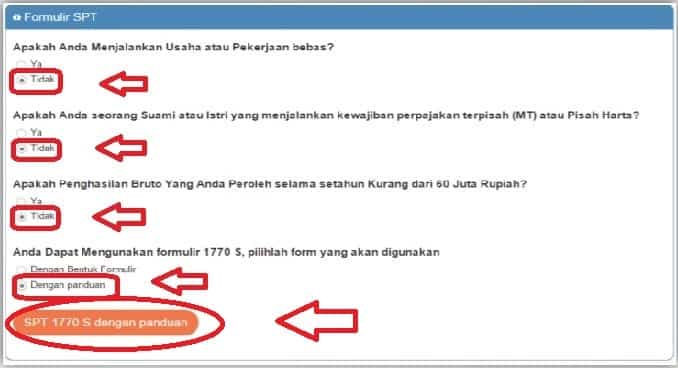
2. Langkah ke-1 dari 18
Selanjutnya Isi Data Formulir SPT 1770 S.
- Mulai dengan mengisi data formulir pada kolom “Tahun Pajak”, misalnya saja “Tahun Pajak 2020”
- Berikutnya, isi kolom “Status SPT”, pilih ‘Normal’ atau ‘Pembetulan ke-‘
Untuk Anda yang baru pertama kali lapor pajak, maka pilih status “SPT Normal”.
Sedangkan Anda yang sudah pernah lapor pajak sebelumnya, dan ingin ada pembetulan, maka pilih “Pembetulan”, lalu isi kolom ini pembetulan yang ke berapa.
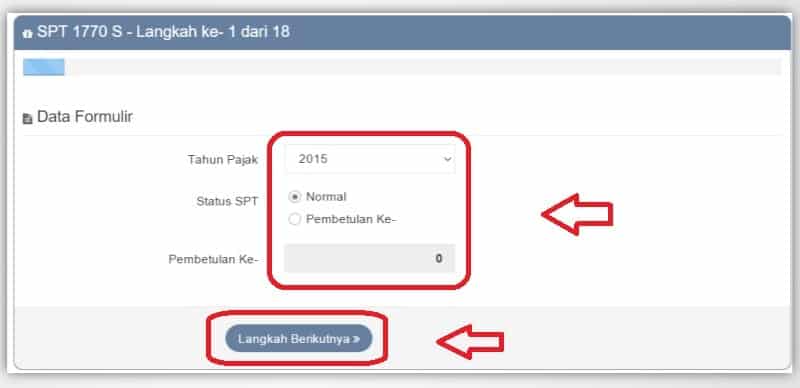
3. Langkah ke-2 dari 18
Jika Anda memiliki Bukti Pemotongan Pajak, tambahkan dalam langkah kedua.
Misalnya, Pemotongan Gaji PNS oleh Bendahara yang dituangkan dalam formulir 1721-A2, kita input ke dalam kotak dialog ini.
Setelah disimpan, akan tertampil dalam ringkasan pemotongan pajak di Langkah ke-2. Isi data SPT sesuai dengan formulir 1721-A1 atau A2.
- Kemudian klik “Langkah Berikutnya”
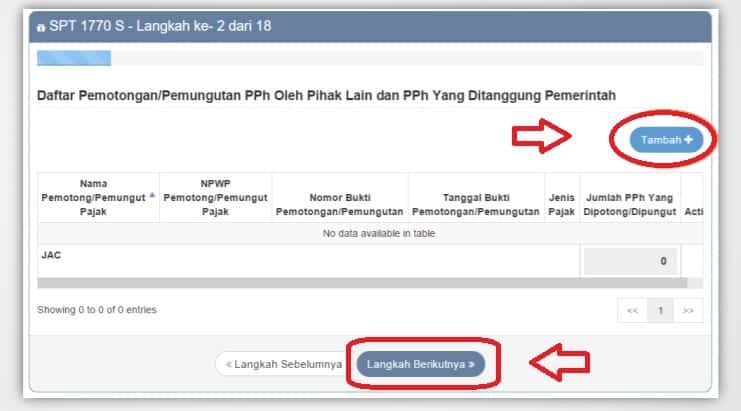
4. Masuk ke bagian “Bukti Potong Baru”
- Bukti potong pajak 1721 A1 ditujukan bagi pegawai swasta
- Bukti potong pajak 1721 A2 untuk PNS
Anda tinggal memasukkan saja sesuai kolomnya.
- Bila Anda mengisi penghasilan dari pekerjaan, pilih Pasal 21 di kolom “Jenis Pajak”
- Kemudian isi kolom “NPWP Pemotong/Pemungut Pajak” dalam hal ini pemberi kerja (perusahaan tempat Anda bekerja atau bendahara). Kalau NPWP itu benar, maka nama perusahaan atau bendahara akan muncul secara otomatis di kolom “Nama Pemotong/Pemungut Pajak”
- Isi kolom “Nomor Bukti Potongan/Pemungutan”. Nomor ini tertera pada lembar bukti pototng 1721 A1-A2.
- Lalu isi “Tanggal Bukti Pemotongan/Pemungutan”. Tanggal ini juga tertera pada lembar bukti potong 1721 A1-A2.
- Kemudian masukkan nominal pada kolom “Jumlah PPh Yang Dipotong/Dipungut”.
- Setelah semua kolom terisi dengan benar, klik button “Simpan”.
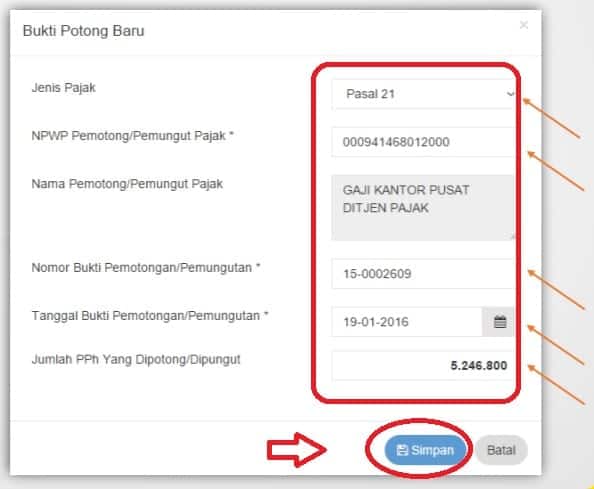
5. Setelah klik tombol “Simpan” dan akan ditampilkan “Ringkasan Pemotongan Pajak” Anda di Langkah ke-2 dari 18 ini.
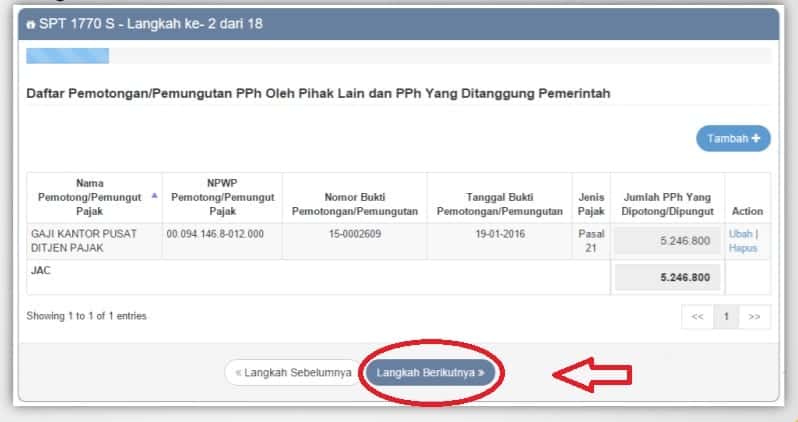
6. Langkah ke-3 dari 18
Lalu Anda akan masuk ke langkah berikutnya yakni “Masukkan Penghasilan Neto Dalam Negeri Sehungan dengan Pekerjaan”
- Kemudian klik “Langkah Berikutnya”.
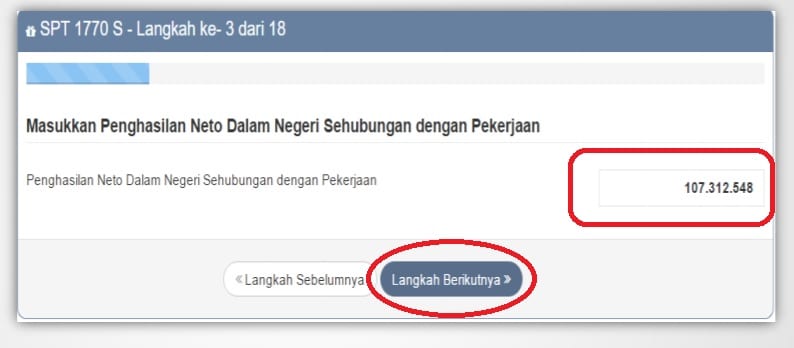
7. Langkah ke-4 dari 18
Berikutnya akan masuk ke langkah “Masukkan Penghasilan Dalam Negeri Lainnya” jika ada.
- Masukkan Penghasilan Dalam Negeri Lainnya, bila ada
- Centang kolom “Ya” jika ada dan “Tidak” jika memang tidak ada lalu langsung klik “Langkah Berikutnya”
- Pilih penghasilan dalam negeri lainnya yang dimiliki pada kolom yang tersedia, terdiri dari Bunga, Royalti, Sewa, Hadiah, Keuntungan dari Penjualan/Pengalihan Harta, Penghasilan Lain
- Setelah selesai mengisi kolom yang sesuai, klik “Langkah Berikutnya”
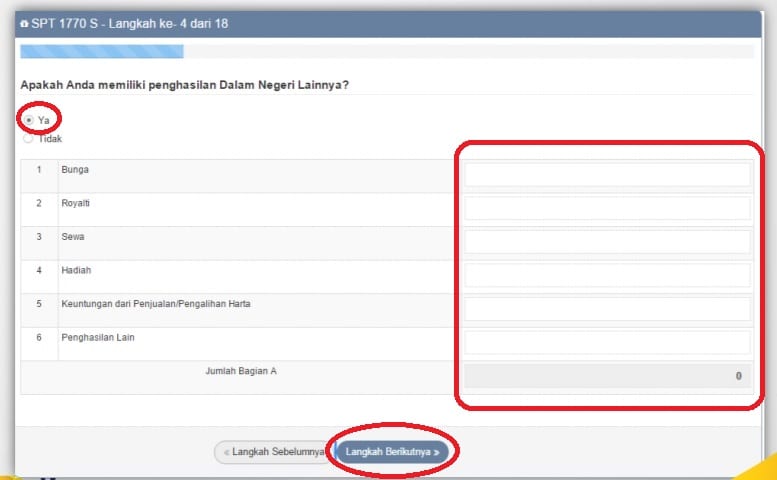
8. Langkah ke-5 dari 18
Masukkan “Penghasilan Luar Negeri”, jika ada.
- Pada langkah ini akan ada pertanyaan “Apakah Anda memiliki penghasilan Luar Negeri?”
- Centang kolom “Ya” jika punya, dan centang kolom “Tidak” jika memang tidak memiliki penghasilan dari luar negeri
- Jika punya penghasilan dari luar negeri, isikan jumlah penghasilan tersebut pada kolom “Penghasilan Neto Luar Negeri”
- Lalu klik “Langkah Berikutnya”
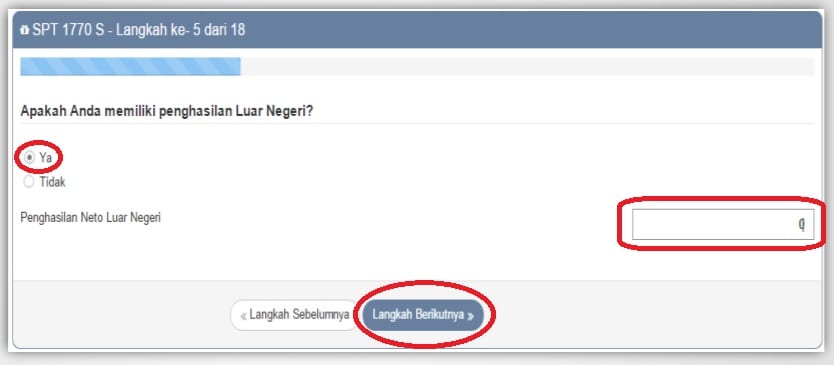
9. Langkah ke-6 dari 18
Berikutnya masuk ke langkah “Masukkan Penghasilan yang tidak termasuk objek pajak”, jika ada.
- Pada langkah ini akan ada pertanyaan “Apakah Anda memiliki penghasilan yang Tidak termasuk Objek Pajak”
- Centang kolom “Ya” jika punya, dan centang kolom “Tidak” jika memang tidak memiliki penghasilan yang tidak termasuk objek pajak
- Jika punya penghasilan tidak termasuk objek pajak, masukkan jenis penghasilan tersebut sesuai kolom yang tersedia, terdiri dari Bantuan/Sumbangan/Hibah, Warisan, Bagian Laba Anggota Perseroan Komanditer tidak atas saham (persekutuan, perkumpulan, firma, kongsi), Klaim Asuransi Kesehatan (Kecelakaan, jiwa, dwiguna, beasiswa), Beasiswa, dan Penghasilan Lainnya yang tidak termasuk Objek Pajak
- Misal harta warisan sebesar Rp50.000.000
- Setelah pengisian kolom penghasilan tidak termasuk objek pajak selesai, klik “Langkah Berikutnya”
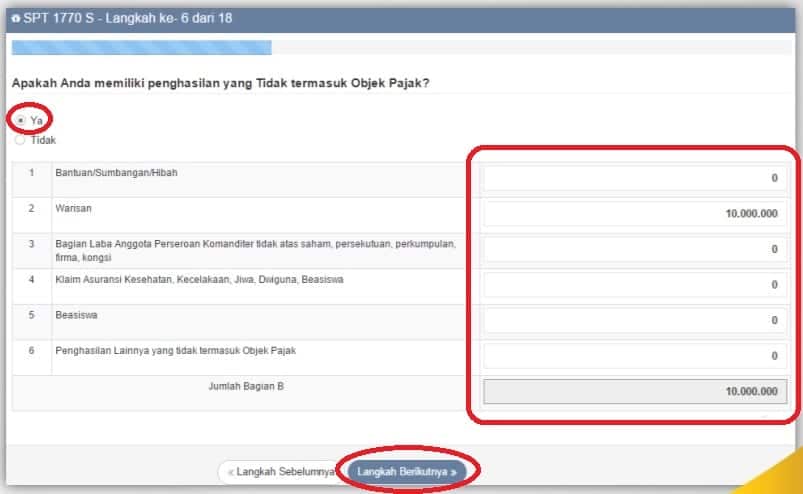
10. Langkah ke 7 dari 18
Kemudian masuk ke langkah Penghasilan yang telah dipotong PPh Final.
- Pada langkah ini akan ada pertanyaan “Apakah Anda memiliki penghasilan yang pajaknya sudah dipotong secara final?”
- Centang kolom “Ya” jika ada, centang kolom “Tidak” jika memang tidak memiliki
- Jika memiliki, klik button dengan ikon “Tambah +”, lalu akan muncul laman baru berupa kolom yang siap diisikan nominal penghasilan yang pajaknya telah dipotong secara final
- Misal, Hadiah Undian senilai Rp20.000.000, telah dipotong PPh Final 25% (Rp5.000.000)
- Setelah mengisi kolom yang tersedia, klik “Simpan”
- Jika memiliki beberapa penghasilan yang telah dipotong pajak secara final, klik button ikon “Tambah +” lagi dan lakukan berulang untuk menambahkan pengisian berikutnya hingga selesai dan “Simpan”
- Setelah itu, klik “Langkah Berikutnya”
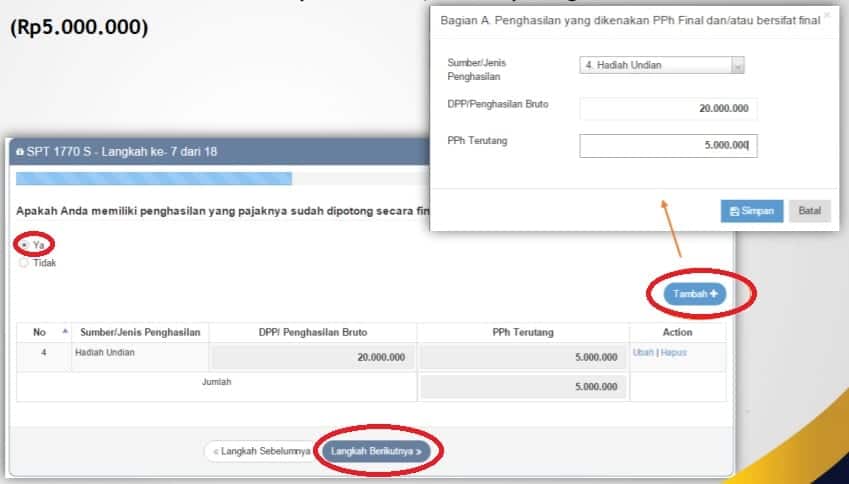
11. Langkah ke-8 dari 18
Lalu masuk ke langkah “Tambahkan Harta yang Anda miliki”.
- Pada langkah ini akan ada pertanyaan “Apakah Anda memiliki harta?”
- Jika memiliki harta, centang kolom “Ya”, centang “Tidak” jika tidak memiliki harta
- Jika tahun sebelumnya Anda sudah melaporkan daftar harta dalam e-Filing, Anda dapat menampilkannya kembali dengan klik button “Harta Pada SPT Tahun Lalu”
- Jika ada tambahan harta baru, klik button “Tambah +” dan isikan kolom yang tersedia
- Lakukan berulang untuk menambahkan pengisian berikutnya hingga selesai dan klik “Simpan”
- Setelah itu, klik “Langkah Berikutnya”
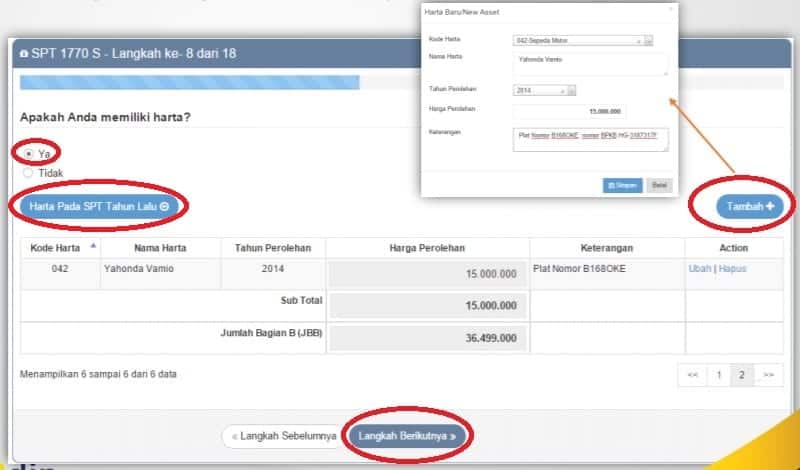
12. Langkah ke-9 dari 18
Pada langkah ini adalah mengisi “Tambahan Utang yang Anda miliki”.
- Pada langkah ini akan ada pertanyaan “Apakah Anda memiliki utang?”
- Jika memiliki utang centang “Ya”, lalu centang “Tidak” jika tidak memiliki utang
- Jika tahun sebelumnya Anda sudah melaporkan daftar utang dalam e-Filing, Anda dapat menampilkannya kembali dengan klik button “Utang Pada SPT Tahun Lalu”
- Jika ada tambahan utang baru, klik button “Tambah +” dan isikan kolom yang tersedia
- Lakukan berulang untuk menambahkan pengisian berikutnya hingga selesai dan klik “Simpan”
- Setelah itu, klik “Langkah Berikutnya”
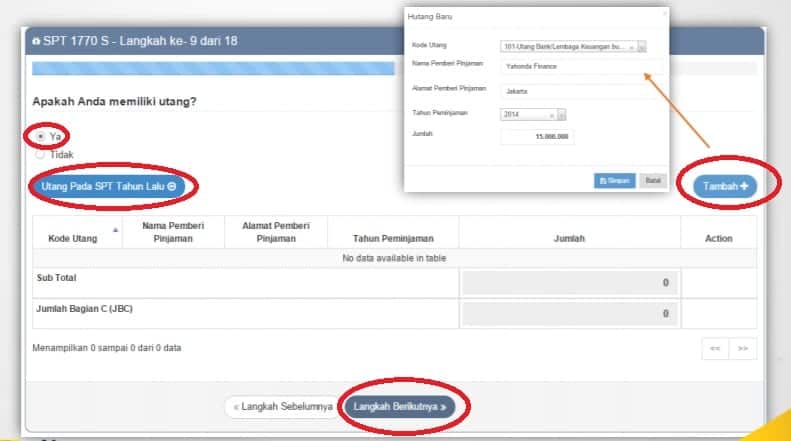
13. Langkah ke-10 dari 18
Kemudian masuk ke langkah “Tambahkan tanggungan yang Anda miliki”.
- Pada langkah ini akan ada pertanyaan “Apakah Anda memiliki Tanggungan?”
- Jika memiliki tanggungan centang “Ya”, lalu centang “Tidak” jika tidak memiliki tanggungan
- Jika tahun sebelumnya Anda sudah melaporkan daftar tanggungan dalam e-Filing, Anda dapat menampilkannya kembali dengan klik button “Tanggungan Pada SPT Tahun Lalu”
- Jika ada tambahan tanggungan baru, klik button “Tambah +” dan isikan kolom yang tersedia
- Lakukan berulang untuk menambahkan pengisian berikutnya hingga selesai dan klik “Simpan”
- Setelah itu, klik “Langkah Berikutnya”
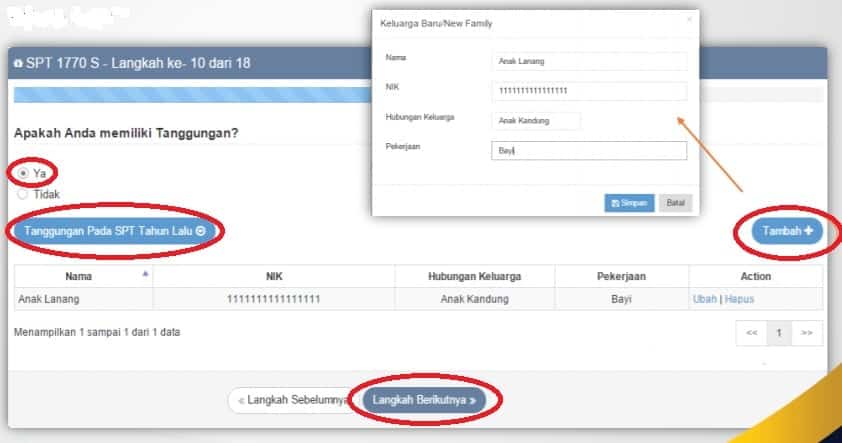
14. Langkah ke-11 dari 18
Berikutnya adalah masuk ke langkah pengisian “Zakat/Sumbangan Keagamaan Wajib yang Anda bayarkan ke Lembaga Pengelolaan yang disahkan oleh pemerintah”.
- Pada langkah ini akan ada pertanyaan “Apakah Anda membayar Zakat/Sumbangan Keagamaan Kegiatan Wajib?”
- Centang kolom “Ya” jika telah membayar zakat atau sumbangan, atau centang “Tidak” jika memang tidak membayar zakat/sumbangan
- Setelah itu klik “Langkah Berikutnya”
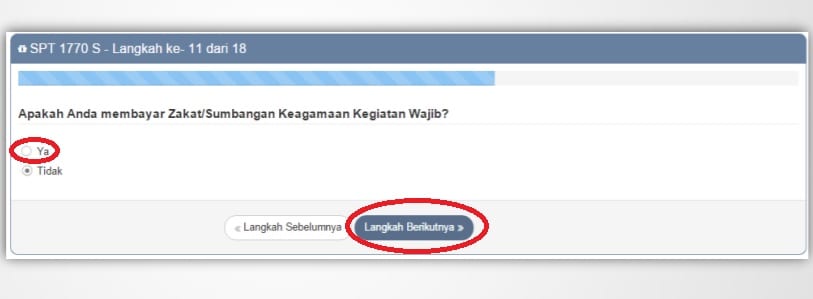
15. Langkah ke-12 dari 18
Selanjutnya pada langkah pengisian “Status Kewajiban Perpajakan Suami Istri”.
- Pada langkah ini, isilah sesuai dengan status perpajakan suami istri
- Perlu diperhatikan, jika Anda melakukan kewajiban perpajakan secara terpisah dengan suami/istri, hidup berpisah, atau melakukan perjanjian pemisahan harta. (MT/HB/PH), misal: WP adalah kepala keluarga dan istri tidak bekerja
- Centang kolom “Tidak Kawin” jika memang status perkawinan belum menikah, atau centang “Kawin” jika statusnya menikah
- Jika status yang dipilih “Kawin”, maka pada kolom ‘Status Kewajiban Perpajakan Suami-Istri’ tinggal dipilih “KK/Kepala Keluarga”
- Kemudian masukkan nomor “NPWP” pada kolom ‘NPWP Istri/Suami’
- Lalu isikan kolom ‘Pilih Golongan PTKP Anda’
- Setelah itu, klik “Langkah Berikutnya”
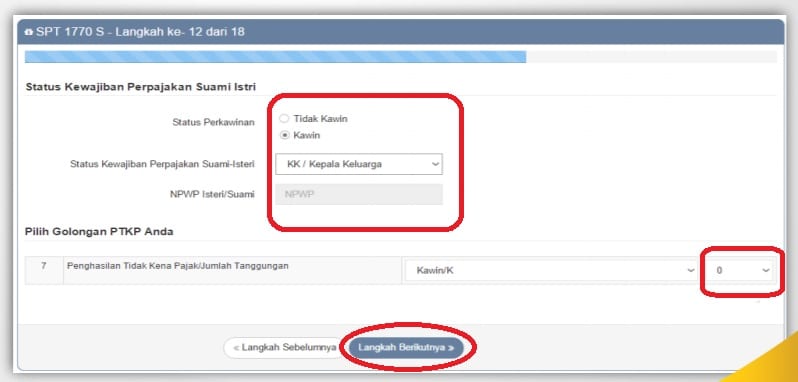
16. Langkah ke-13 dari 18
Kemudian masuk ke langkah pengisian “Pengembalian/Pengurangan PPh Pasal 24 dari penghasilan Luar Negeri”, bila ada.
- Pada langkah ini akan ada pertanyaan “Apakah Anda memiliki pengembalian/pengurangan PPh Pasal 24 dari penghasilan LN?”
- Centang kolom “Ya” jika memang ada, centang “Tidak” jika memang tidak memiliki pengembalian/pengurangan PPh Pasal 24 dari penghasilan luar negeri
- Setelah itu, klik “Langkah Berikutnya”
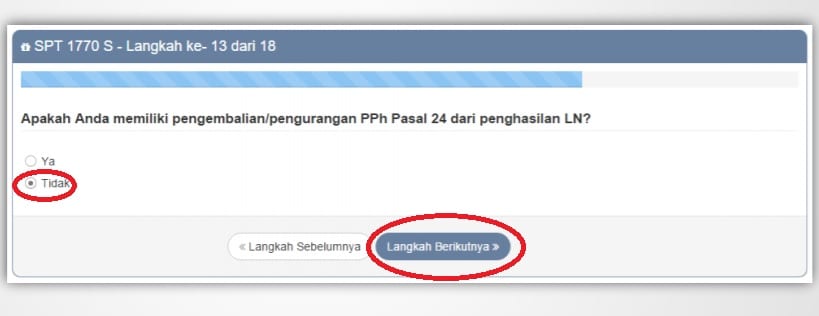
17. Langkah ke-14 dari 18
Berikutnya akan masuk ke langkah pengisian “Pembayaran PPh Pasal 25 dan Pokok SPT PPh Padal 25”, bila ada.
- Pada langkah ini akan ada pertanyaan “Apakah Anda melakukan pembayaran PPh Pasal 25?”
- Jawab pertanyaan tersebut dengan mengisi kolom dengan keterangan “14a. PPh yang dibayar sendiri –> PPh Pasal 25”
- Kemudian ada pertanyaan “Apakah Anda sudah membayar STP PPh Pasal 25 (hanya pokok pajak)?”
- Jawab pertanyaan tersebut dengan mengisikolom dengan keterangan “14b. PPh yang dibayar sendiri –> STP PPh Pasal 25 (Hanya Pokok Pajak)”
- Kemudian klik “Langkah Berikutnya”
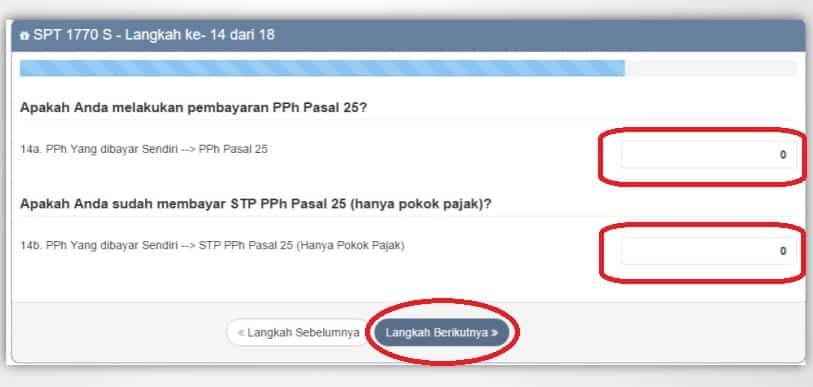
18. Langkah ke-15 dari 18
Pada langkah ini masuk pada “Penghitungan Pajak Penghasilan”.
- Isikan setiap kolom penghitungan Pajak Penghasilan (PPh)
- Isikan kolom penghitungan PPh hingga selesai dan statusnya “Nihil”
- Jika hasilnya tercantum “Kurang Bayar”, akan ada keterangan “Status SPT Anda adalah Kurang Bayar, sudahkah Anda melakukan pembayaran?”
- Centang kolom “Belum, Saya akan membuat kode billing untuk melakukan pembayaran”
- Kemudian klik “Buat Kode Billing”
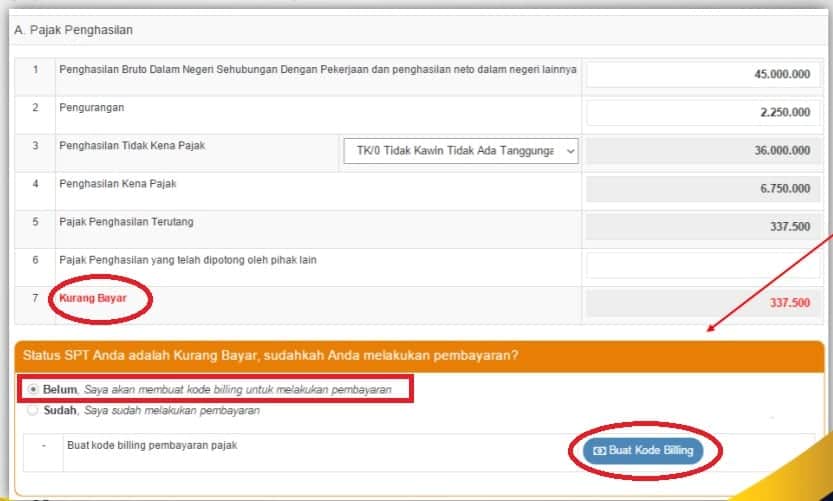
19. Jika Gagal Bayar Kode Billing SPT 1770 S Kurang Bayar
- Jika “Buat Kode Billing” gagal dilakukan, maka akan muncul notifikasi bertuliskan “Info: Generated Kode Billing Gagal. Silakan ulangi kembali”
- Berikutnya, buat Kode Billing melalui menu Billing System pada halaman awal setelah login DJP Online dengan memilih: “Bayar” lalu pilih layanan “e-Billing”
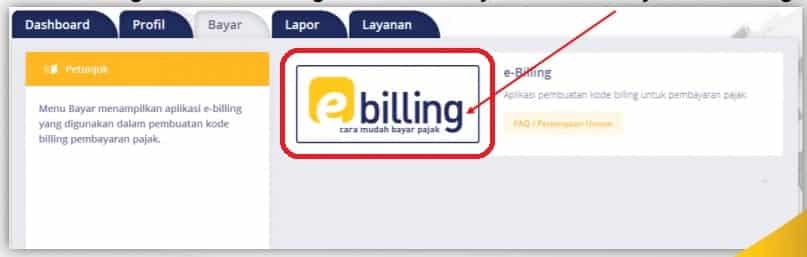
20. Kemudian pilih “Isi SSE”
- Setelah masuk aplikasi e-Billing, pilih “ISI SSE”
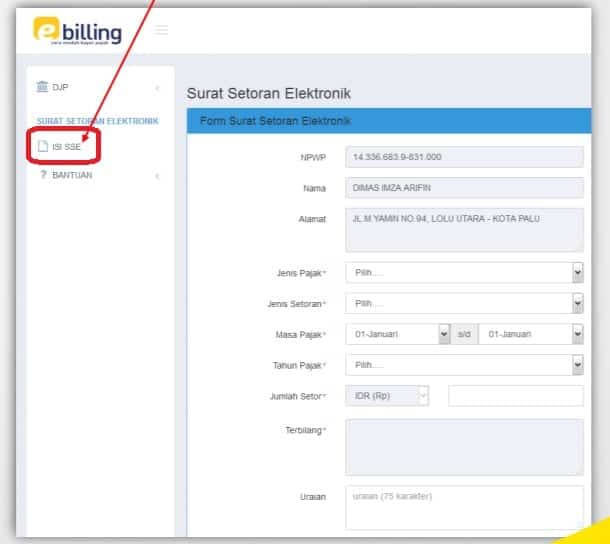
Ketahui lebih lanjut mengenai cara Bayar e-Billing Pajak
21. Isi Setiap Kolom yang Tersedia pada Halaman SSE
- Dalam laman Surat Setoran Elektronik (SSE) terdapat kolom-kolom yang harus diisi
- Kolom yang harus diisi ini diantaranya, NPWP, Nama, Alamat, Kota
- Kemudian isi kolom Jenis Pajak: 411125-PPh Pasal 25/29
- Isi Jenis Setoran: 200-Tahunan
- Isi kolom“Masa Pajak” dan “Tahun Pajak”
- Kemudian masukkan “Nilai Kurang Bayar”
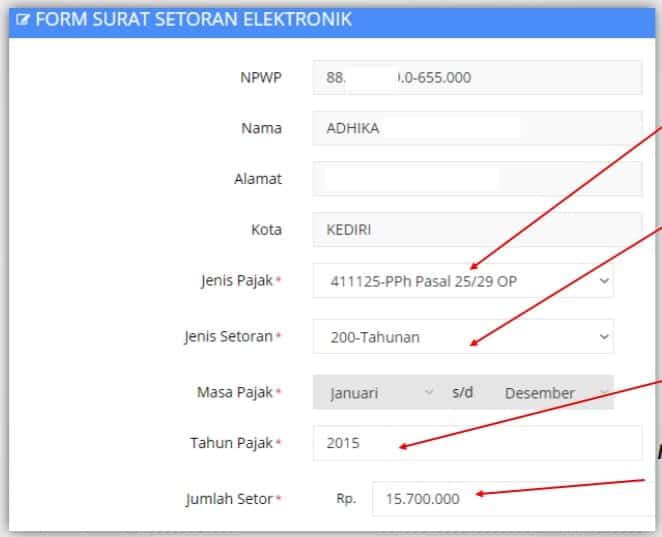
Berikutnya klik “Simpan” untuk melanjutkan
- Lalu klik “Ya” jika yakin data sudah benar
- Kemudian muncul info rekaman SSP telah berhasil
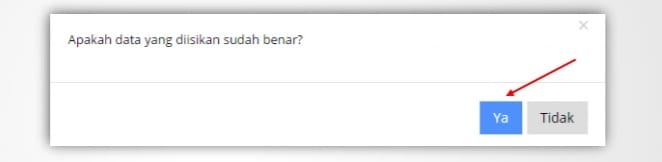
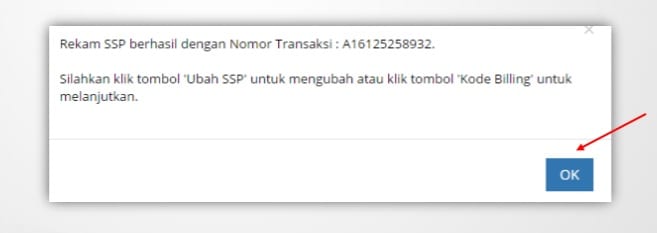
Selanjutnya, klik button ‘Kode Billing” untuk melanjutkan
- Lalu akan muncul notifikasi jika pembuatan ID Billing telah sukses bertuliskan “Pembuatan ID Billing Sukses”
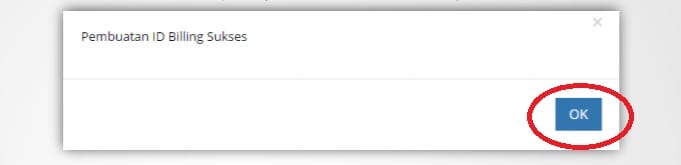
21. Ringkasan SSE dan Kode Billing
- Kemudian ringkasan SSE dan Kode Billing akan ditampilkan oleh sistem
- Anda juga bisa mencetak ID Billing tersebut
- Lalu klik “Cetak Kode Billing”
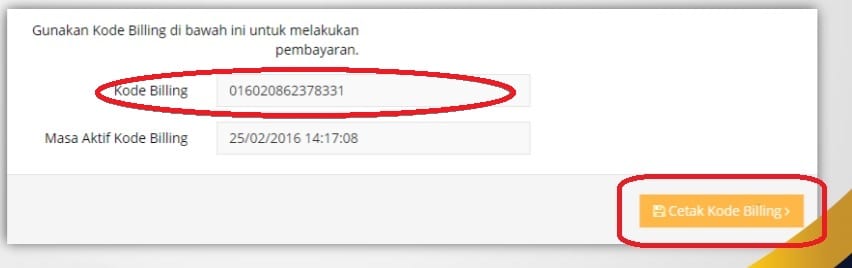
22. Tampilan cetakan 1770S Kurang Bayar
- Setelah klik “Cetak Kode Billing”
- Berikutnya akan tampil “Cetakan ID Billing”
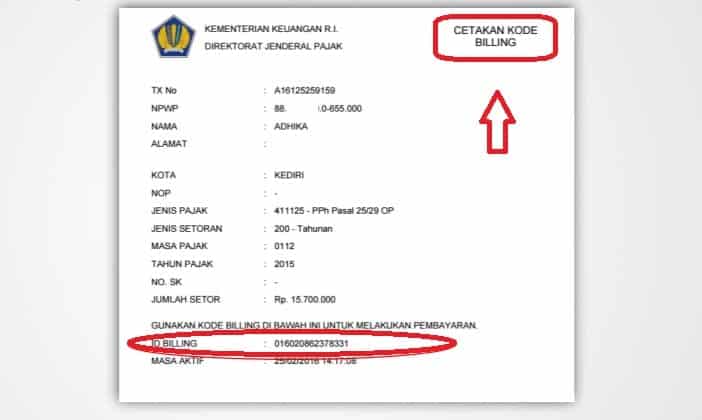
23. Bayar SPT 1770S Kurang Bayar ke Bank/Pos Persepsi
- Setelah berhasil mencetak Kode Billing, berikutnya bayar Kode Billing tersebut di ATM/Internet Banking/EDC/Bank Persepsi/Kantor Pos Persepsi
- Jika sudah membayar Kode Billing dari pelaporan SPT 1770 S kurang bayar, buka dan edit kembali SPT Anda di menu “Sumbit SPT”
- Input NTPN dan tanggal, lalu lanjutkan hingga tahap pengiriman SPT
- Selesai.
Baca Juga: Baru Pertama Kali Lapor Pajak? Cara Mengisi SPT 1770 SS Adalah…Kesimpulan
Melaporkan SPT 1770 S dengan status kurang bayar kini lebih mudah dengan adanya layanan e-Filing. Dengan mengikuti langkah-langkah di atas, Anda dapat memenuhi kewajiban perpajakan Anda secara efisien dan tepat waktu tanpa harus datang ke KPP. Pastikan untuk selalu mematuhi peraturan perpajakan yang berlaku dan menyimpan bukti-bukti pembayaran serta pelaporan dengan baik.
Referensi
JDIH Kemenkeu.go.id. “Peraturan Direktur Jenderal Pajak No. PER-02/PJ/2019 tentang Tata Cara Penyampaian, Penerimaan, dan Pengolahan Surat Pemberitahuan“
Database Peraturan JDIH BPK. “Undang-Undang (UU) No. 28 Tahun 2007 tentang Perubahan Ketiga atas UU No. 6 Tahun 1983 tentang Ketentuan Umum dan Tata Cara Perpajakan“








